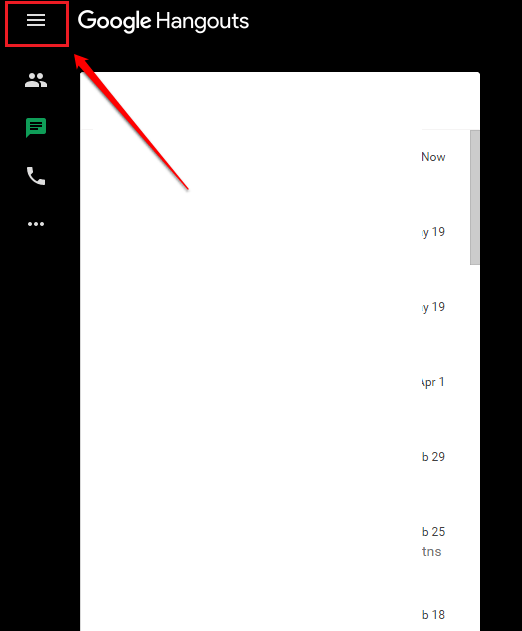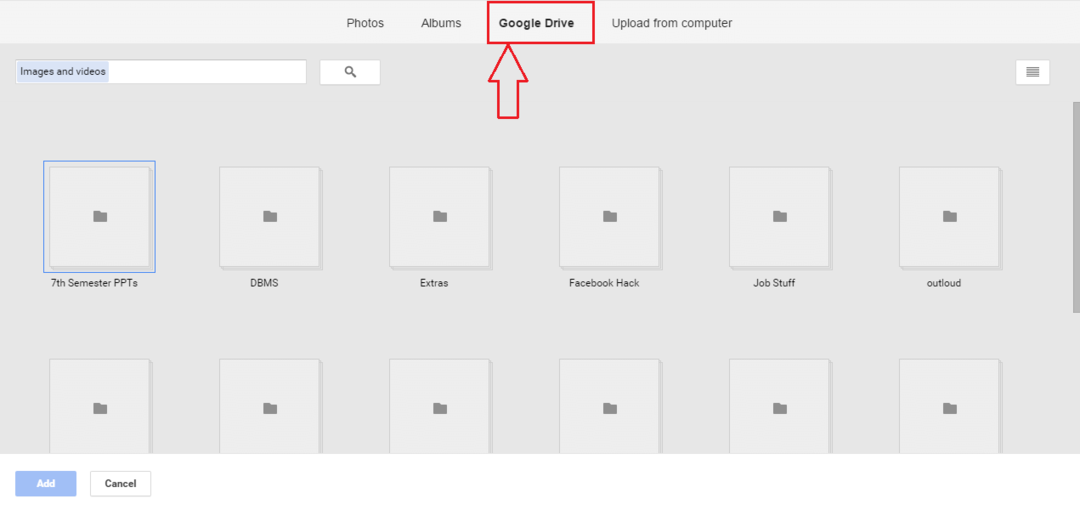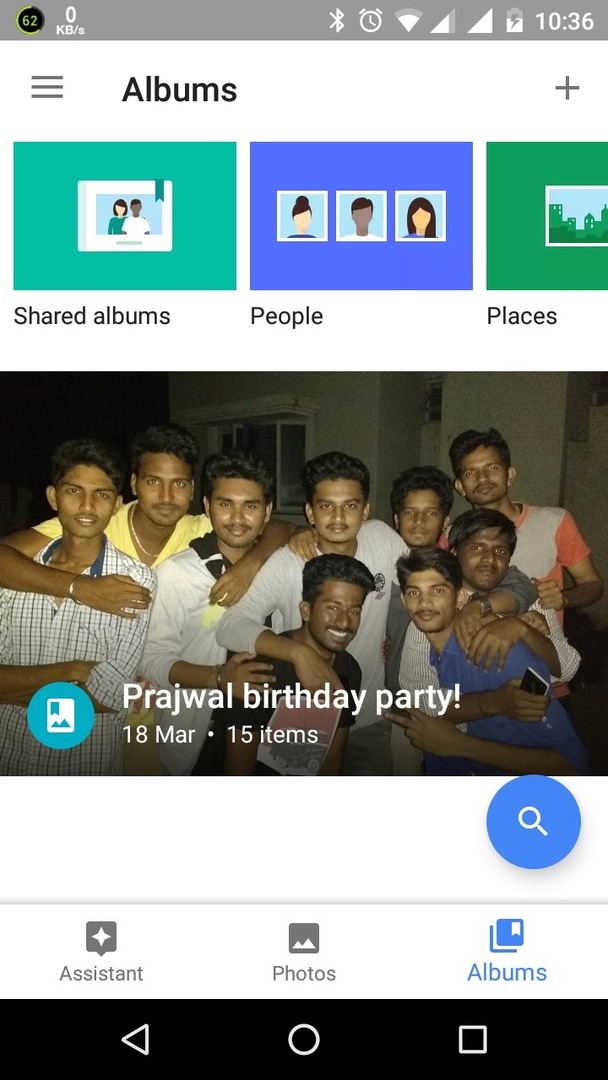- Google Hangouts - чудовий веб-інструмент комунікації, розроблений Google, яким може користуватися кожен.
- Це лише один із багатьохподібні засоби комунікації, доступні в Інтернеті, але той факт, що його не потрібно встановлювати, дає перевагу багатьом конкурентам.
- Якщо у вас виникли проблеми з цим чудовим інструментом для відеоконференцій, перегляньте нашвиділений центр для вирішення проблем із Google Hangouts.
- Щоб отримати більше чудових статей за цією темою, перегляньте наші спеціальні статтіСторінка Google.

Це програмне забезпечення буде виправляти поширені помилки комп'ютера, захищати вас від втрати файлів, шкідливого програмного забезпечення, відмови обладнання та оптимізувати ваш ПК для досягнення максимальної продуктивності. Вирішіть проблеми з ПК та видаліть віруси зараз за 3 простих кроки:
- Завантажте інструмент відновлення ПК Restoro що поставляється із запатентованими технологіями (патент доступний тут).
- Клацніть Почніть сканування знайти проблеми з Windows, які можуть спричинити проблеми з ПК.
- Клацніть Відремонтувати все щоб виправити проблеми, що впливають на безпеку та продуктивність вашого комп’ютера
- Restoro завантажив 0 читачів цього місяця.
Зв’язок з близькими людьми ніколи не був простішим з часу появи Інтернету. Більше того, з’явилися всілякі програми, які включають функції обміну миттєвими повідомленнями, відеодзвінки тощо.
Чудовим прикладом таких програм є Google Hangouts, програмний продукт для спілкування, розроблений Google, до якого ви можете легко отримати доступ через веб-браузер.
На жаль, навіть послуга такого програмного гіганта, як Google, не застрахована від випадкових проблем.
Наприклад, користувачі були звітність що у них виникають проблеми із стрічкою відеокамери під час користування послугою.
Моя веб-камера працює належним чином з іншими програмами, крім Google Hangout. У відеокімнаті кажуть, що камера запускається, але в кінці не працює. Я вже перевірив, чи не дозволив Hangouts отримати доступ до моєї веб-камери, що я і зробив, тож, думаю, це не проблема. Будь ласка, допоможіть. Не впевнений, що це пов’язано, але я також не можу поділитися своїм екраном через відеозустріч Hangouts.
Оскільки Google Hangouts досить популярний, ми вирішили переглянути декілька кроків з усунення несправностей, щоб ви, нарешті, могли насолоджуватися використанням цього інструменту в повній мірі його можливостей.
Як виправити не працюючу камеру Google Hangouts?
1. Переконайтеся, що ваше обладнання не винне
- Переконайтеся, що ваш мікрофон, камери, а колонки підключені до комп'ютера та ввімкнені.
- Якщо у вас є відеопотік, але звуку немає, переконайтесь, що мікрофон не вимкнено
- Якщо ви підключаєте будь-яке апаратне забезпечення за допомогою USB, перевірте, чи не потрібно встановити програмне забезпечення чи драйвери від виробника пристрою.
- Переконайтеся, що інші програми на вашому ПК не використовують камеру або мікрофон під час використання Google Hangouts
- Подивіться внизу вікна відеодзвінка Google Hangouts і переконайтеся, що ви ввімкнули мікрофон або камеру.
2. Переконайтеся, що налаштування Hangouts встановлено належним чином

- Відкрийте браузер і запустіть Google Hangouts на новій вкладці
- Виберіть у верхній частині вікна відеодзвінка Налаштування
- Переконайтеся, що для кожного налаштування вибрано правильний пристрій.
- Ви можете змінити його за допомогою Стрілка вниз
-
Камера
- Якщо ваша камера працює, ви побачите своє відео вгорі праворуч
-
Мікрофон
- Щоб протестувати свій мікрофон, говоріть вголос і запитуйте, чи може інша людина вас почути
-
Доповідачі
- Щоб перевірити колонки, натисніть Тест
-
Камера
- Ви можете змінити його за допомогою Стрілка вниз
3. Виконайте перезавантаження ПК або просто перезапустіть дзвінок

- Вийдіть із поточного відеодзвінка
- Закрийте браузер
- Знову запустіть браузер
- Поверніться до вікна Google Hangouts і спробуйте зателефонувати людині ще раз
- Якщо це не працює, просто перезавантажте ПК
Ваш веб-переглядач також може бути причиною виникнення проблем у Hangouts. Спробуйте деякі з цих альтернатив!
4. Переконайтеся, що інша людина не має проблеми з відео
Якщо ви спробували всі вищезазначені методи, можливо, справа не в вас, а в людині, з якою ви намагаєтеся поговорити.
З огляду на це, просто попросіть їх виконати ті самі дії з усунення несправностей, про які вже згадувалося вище, і спробуйте виконати з ними відеодзвінок після цього.
Якщо у вас все ще виникають проблеми, відвідайте форум Hangouts, щоб отримати допомогу від обізнаних людей, які використовують Hangouts.
 Якщо жоден із згаданих вище кроків не дасть результатів, то непоганою ідеєю буде повідомити про проблему.
Якщо жоден із згаданих вище кроків не дасть результатів, то непоганою ідеєю буде повідомити про проблему.
- Угорі вікна відеодзвінка натисніть Більше
- Виберіть Зворотній зв'язок
- Ліворуч виберіть, чи хочете ви включити знімок екрана.
- Це може значно допомогти у вирішенні технічних проблем.
- Можна виділити або затемнення будь-які ділянки фотографії.
- Опишіть свою проблему і постарайтеся бути якомога конкретнішими та точнішими, як тільки можете
- Клацніть Надіслати
- Чи показує Google Hangouts ваш номер телефону?
Google Hangouts відображатиме ваш підтверджений номер телефону лише тоді, коли ви здійснюєте дзвінки на своєму пристрої Android або iOS. Однак ви можете змінити це налаштування, щоб вас могли бачити лише ті, хто вже має вас у списку контактів свого телефону.
 Проблеми все ще виникають?Виправте їх за допомогою цього інструменту:
Проблеми все ще виникають?Виправте їх за допомогою цього інструменту:
- Завантажте цей інструмент відновлення ПК оцінено Чудово на TrustPilot.com (завантаження починається на цій сторінці).
- Клацніть Почніть сканування знайти проблеми з Windows, які можуть спричинити проблеми з ПК.
- Клацніть Відремонтувати все виправити проблеми із запатентованими технологіями (Ексклюзивна знижка для наших читачів).
Restoro завантажив 0 читачів цього місяця.
Питання що часто задаються
Відкрийте веб-переглядач, перейдіть на сторінку hangouts.google.com або Hangouts у Gmail. Це схоже на те, як ви хотіли б підключитися до Google Meet.
Так, Google Hangouts, як правило, безкоштовний. Однак якщо ви хочете телефонувати за телефонними номерами і перебуваєте за межами США чи Канади, можуть застосовуватися певні податки, подібно до того, як ви використовувати Skype.
Google Hangouts відображатиме ваш підтверджений номер телефону лише тоді, коли ви здійснюєте дзвінки на своєму пристрої Android або iOS. Однак ви можете змінити це налаштування, щоб вас могли бачити лише ті, хто вже має вас у списку контактів свого телефону.